Реклама
Једна од најкориснијих функција иПхонеа је могућност да вас обавештава о готово било чему, али без надзора, ова функција може брзо изаћи из контроле. Како се све више и више апликација такмичи за вашу пажњу, плаћа се знати како задржати поклопац ствари.
Аппле је послао нотификације у готово сваки угао иОС-а - од закључаног екрана до наменског центра за обавештавања који је доступан једноставним преласком прстом. Данас ћемо размотрити шта можете учинити да би обавештења поново била корисна.
Проблем са превише обавештења
Скоро свака апликација коју инсталирате ових дана тражи дозволу да вам шаље обавештења, чак и ако се то не чини потребним за њен основни рад. Неки од највећих кривца су бесплатно играти игре Нема скривених трошкова: 7 бесплатних игара које су заправо бесплатнеПроблем са мобилним играњем. Преузимате игру, почињете са играњем, али погађате паивалл. Те игре уопште немају тај проблем. Опширније , који систем користе да вас подстакну да се вратите након дужих периода одсуства, чак и ако нисте отворили апликацију неко време.
Када вам апликација затражи дозволу, запитајте се да ли заиста желите да вам ова посебна апликација узрокује зујање у џепу или ће се убудуће појавити на вашем закључаном екрану. Будући да сте селективни, можете вам помоћи да спречите да се ваш закључани екран претвори у бесплатан за све. Неки сервиси ће стално зујати ваш телефон - попут апликација за друштвено умрежавање - али то су често апликације које многи од нас ионако отварају неколико пута на дан, чинећи обавештења углавном бесмисленим.

Проблем са превише обавештења је што након неког времена губе смисао. Страница пуна обавештења о стварима које вас не занимају ретко ће се прегледати. Не само да је тешко уочити шта је најважније међу свим смећима, лако је све одбацити.
Обавештења такође троше вашу батерију. Поред тога што приступа мрежи, што може бити посебно исцрпљујуће када користите мобилне податке, обавештења укључују ваш екран, а неки чак узрокују да ваш телефон вибрира. Што више можете да смањите ово понашање, више ћете уштедети батерију.
Прилагодите своје обавештења
Можете кренути према Подешавања> Обавештења да бисте видели апликације које су затражиле и одобриле употребу ваших обавештења, укључујући оне које сте одбили. Додирните апликацију и пребаците се Дозволи обавештења да одобрите или опозовете дозволу и унесете даље измене у начину на који вас апликација може обавестити.
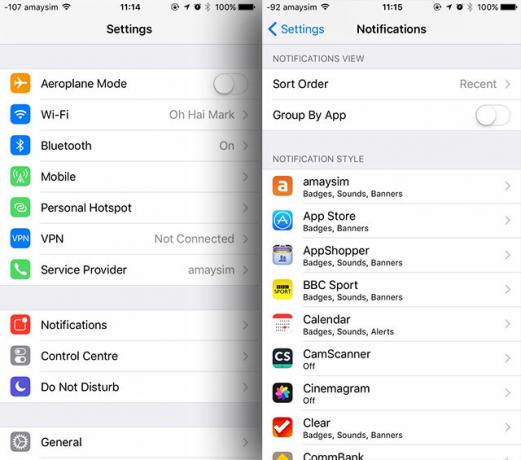
Ако одобрите приступ нотификацији датој апликацији, можете бирати између три различите врсте упозорења:
- Ниједан: Ако одаберете ову опцију, и даље ћете моћи да приказујете обавештења на закључаном екрану и у центру за обавештења, али нећете добити обавештење о долазним обавештењима током коришћења свог уређаја.
- Банери: Они се појављују на врху екрана, а неке апликације (укључујући Поруке) омогућавају вам да „повучете“ обавештење да бисте откуцали одговор или извели неку другу радњу без покретања апликације и напуштања онога што радите.
- Упозорења: Ако одаберете ову опцију, прекидаћете оно што радите и раније ћете требати неку врсту акције одбацивање обавештења, што се дешава када вас аларм или тајмер упозори док користите свој уређај.
Такође ћете добити опцију да ли да видите значку на врху иконе апликације. Значке су мали црвени кругови који (обично) означавају број пропуштених нотификација и нису увек потребне или корисне. Неки временске апликације За ове иПхоне апликације време не мора бити суморноЗнам да ће падати киша - али зар не постоји занимљивији начин преношења вести? Опширније користите значке за приказ тренутне температуре.
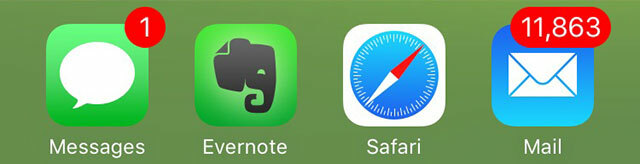
Ако имате стари налог е-поште повезан на ваш иПхоне који више немате на врху, можете кренути Подешавања> Обавештења> Пошта и онемогућите банер по принципу за сваки рачун да би ваша значка поште поново била корисна. Такође бисте се могли запитати да ли заиста желите да видите значке на апликацијама попут Фацебоока или Инстаграма, посебно ако сте склони проверавању обавештења сваки пут када их користите.
Прилагодите обавештења унутар апликација
Можда користите неколико апликација за које су нотификације корисне, али ствари измичу контроли. Многе од њих вам омогућавају да прилагодите обавештења која добијате унутар самих апликација, омогућујући вам да смањите тон без да у потпуности изгубите функцију.
Инстаграм је најновија апликација за друштвене мреже која омогућава објављивање обавештења сукладно новом алгоритму Временска линија, али запитајте се да ли заиста желите да будете обавештени сваки пут када неко будете пратили постове а слика. Фацебоок аутоматски омогућава обавештења за сваку нову групу којој се придружите, зато једноставно пређите на групну страницу и искључите обавештења да бисте смањили јачину звука.
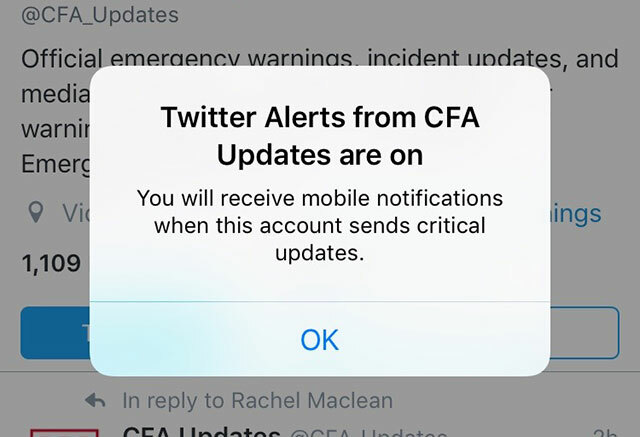
Можда сте омогућили обавештења унутар Твиттера одређеним корисницима, али ако започну с објављивањем уз несмотрено напуштање, можете их искључити ако се упутите на њихов профил и окренете обавештења ван. ИоуТубе вам омогућава да учините исто са појединачним каналима, што је посебно корисно када корисници започну ливе стреаминг.
Центар за обавештавање и закључани екран
На два места на којима су обавештења најрелевантнија, можете да приступите центру за обавештења тако што ћете у било које време превући надоле од врха екрана. Такође можете прећи на Данас да прегледате све видгете које сте омогућили.
Да бисте прилагодили како ствари изгледају, вратите се натраг Подешавања> Обавештења. Ако радије не видите неку апликацију у центру за обавештавања (или закључаном заслону), можете је уклонити тако да је додирнете и поништите одговарајућу опцију у овом менију. Предмети ће остати овде док не покренете одговарајућу апликацију или притиснете крст поред групе.
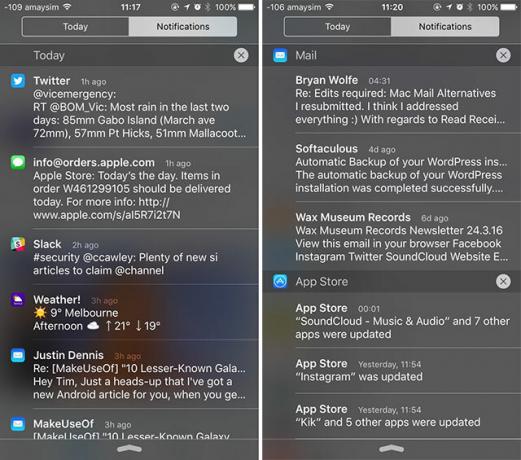
Обавештења која добијате док је телефон закључан увек ће се приказивати хронолошки, са најновијим на врху листе. Центар за нотификације вам даје мало више контроле над начином на који су ствари приказане. Можете изабрати Групирај по апликацији, са опцијом сортирања ствари ручно ако бисте радије видели неке ставке - телефонске позиве, поруке, е-пошту - на врху листе.
Не заборавите да прелазите прстом преко апликације с лева надесно на закључаном екрану да бисте покренули апликацију и прешли директно на ту ставку или превуците прстом десна на лево да одговорите и приступите другим функцијама директно са закључаног екрана (где је то могуће) или да одбаците обавештење тапкањем крижа који се појављује.
Још више обавештења
Након што смањите број нежељених обавештења, можда бисте желели да размислите о томе да додате још више обавештења на свој иПхоне или иПад. Пусховер је један од најбољих начина да се то постигне, посебно пошто се чини да је ривалска апликација Бокцар нестала из Апп Сторе-а.
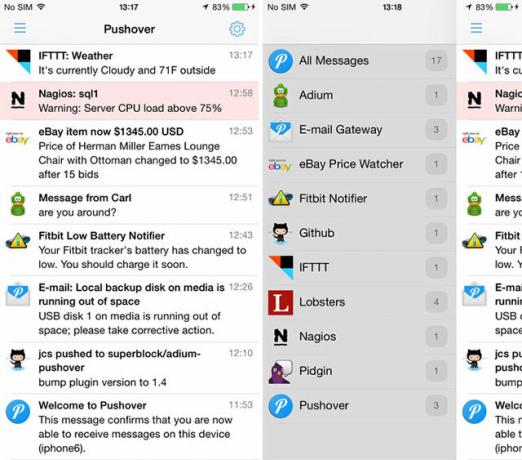
Пусховер је бесплатна апликација која долази са седмодневним пробним временом, а после тога ћете морати да искажете 4,99 долара за лиценцу. Омогућава вам да додате низ обавештења за не-иОС операције, попут РСС упозорења, ИФТТТ рецепти 8 иПхоне ИФТТТ рецепата без којих не можете живетиКада је ИФТТТ у јулу покренуо апликацију за иПхоне, отворио је читав низ нових могућности о томе како да невероватно практичну услугу искористе за још бољу употребу него икад раније. Опширније , ГитХуб догађаји, Пидгин обавештења и још много тога. Ако вас занима ова функционалност, ми смо претходно су детаљно расправљали о овим апликацијама Ставите иОС обавијести да раде с вама с овим апликацијамаДа ли сте знали да с правим апликацијама можете бити обавештени о готово свему користећи ваш иПхоне? Опширније .
Обавештења и приватност
Такође бисте требали бити свјесни да су, према заданим поставкама, обавијести доступне чак и када је ваш телефон закључан. Ако ово звучи проблематично, прочитајте наш чланак о томе импликације на приватност остављања Сири и центра за нотификације доступним са закључаног уређаја Зауставите Сири и центар за обавјештења дајући вам своје иПхоне тајнеОстављање вашег иПхоне-а на столу док идете до шанка је у реду ако је закључано, зар не? Уосталом, ваши пријатељи не могу приступити информацијама или објављивати клеветничке поруке на Фацебооку... јел тако? Опширније .
Користите ЛЕД блиц за упозорења
Тако сте средили обавештења, али желите да будете сигурни да никада ништа нећете пропустити. Тхе богате могућности приступачности ВоицеОвер чини Аппле уређајима приступачнијима него икадаПредседник Америчке фондације слепих сматра да је "Аппле до сада учинио више на приступачности него било која друга компанија" - и ВоицеОвер је одиграо велику улогу у томе. Опширније унутар иОС-а вам омогућавају да укључите ЛЕД блиц на стражњој страни уређаја приликом примања упозорења - било да се ради о нотификацији, аларму или долазном телефонском позиву.
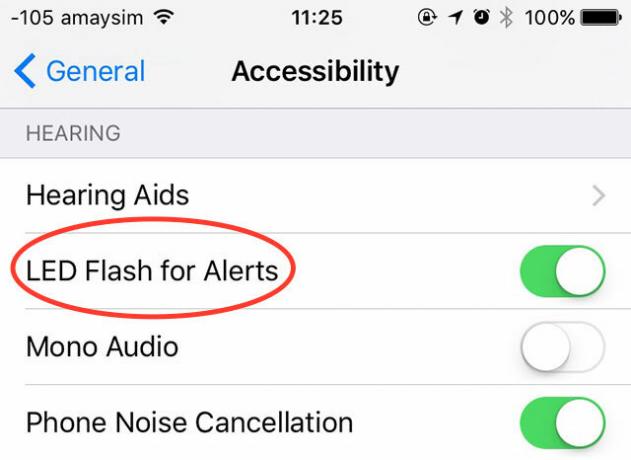
Иди на Подешавања> Опште> Приступачност, помакните се према доље до „Слух“ и омогућите ЛЕД блиц за упозорења. Ово подешавање користи више батерије и може вам привући пажњу када користите телефон у мраку, тако да будите свесни тога.
Кад гурне дође да се гурне
Вјеровали или не, неки људи искључују обавијести у потпуности једноставно ускраћујући приступ свакој апликацији која је пита. Други користе апликације као што је Пусховер да повећају број обавештења која виде. Без обзира на то што радите, често је добра идеја да проверите подешавања и одузмете дозволу за било коју апликацију често занемарујете - уштедеће вам батерију и учиниће обавештења кориснијим.
Како користите иОС нотификације на својим уређајима?
Тим је слободни писац који живи у Мелбоурну у Аустралији. Можете га пратити на Твиттеру.